Explorer les données de votre base de données mise en miroir directement dans OneLake
Vous pouvez accéder aux données de la table de la base de données mise en miroir dans des fichiers au format Delta. Ce tutoriel fournit des étapes pour vous connecter directement aux données Azure Cosmos DB avec Explorateur Stockage Azure.
Prérequis
- Suivez le tutoriel pour créer une base de données mise en miroir à partir de votre base de données source.
- Didacticiel : créer une base de données mise en miroir à partir de Azure Cosmos DB
- Tutoriel : Créer une base de données en miroir à partir d'Azure Databricks
- Didacticiel : créer une base de données mise en miroir à partir de la base de données Azure SQL
- Tutoriel : Créer une base de données en miroir à partir d'Azure SQL Managed Instance
- Didacticiel : créer une base de données mise en miroir à partir de Snowflake
- Tutoriel : créer une base de données mise en miroir ouverte
Accéder aux fichiers OneLake
- Ouvrez l’élément de la base de données mise en miroir et accédez au point de terminaison d’analtique SQL.
- Sélectionnez les points
...en regard de l’une des tables. - Sélectionnez Propriétés. Sélectionnez le bouton de copie à côté de l’URL.
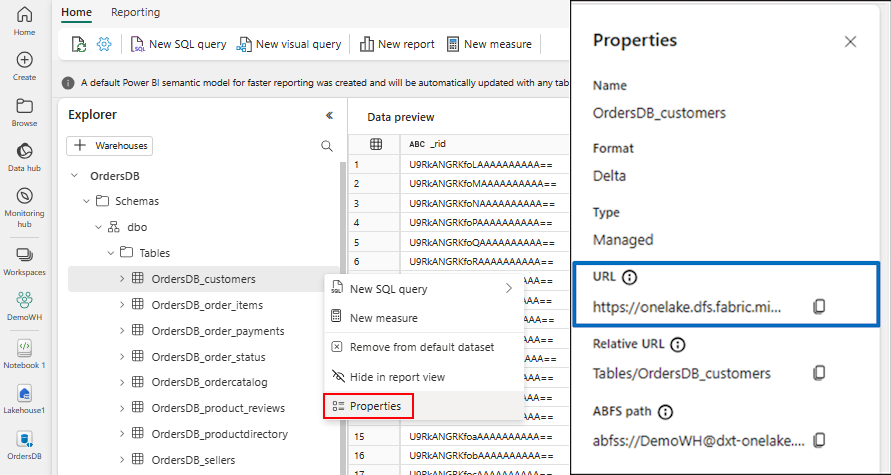
- Ouvrez l’application bureautique Explorateur Stockage Azure. Si vous ne l’avez pas, vous devez le télécharger et installer Explorateur Stockage Azure.
- Se connecter à Stockage Azure.
- Dans la page Sélectionner une ressource, sélectionnez Azure Data Lake Storage (ADLS) Gen2 comme ressource.
- Cliquez sur Suivant.
- Dans la page Sélectionner une méthode de connexion, connectez-vous à l’aide d’OAuth. Si vous n’êtes pas connecté à l’abonnement, vous devez d’abord le faire avec OAuth. Accédez ensuite à la ressource ADLS Gen2.
- Cliquez sur Suivant.
- Dans la page Entrez les informations de connexion, indiquez un nom complet.
- Collez l’URL du point de terminaison d’analytique SQL dans la zone pour le conteneur d’objet blob ou l’URL du répertoire.
- Cliquez sur Suivant.
- Vous pouvez accéder directement aux fichiers delta à partir de Explorateur Stockage Azure.
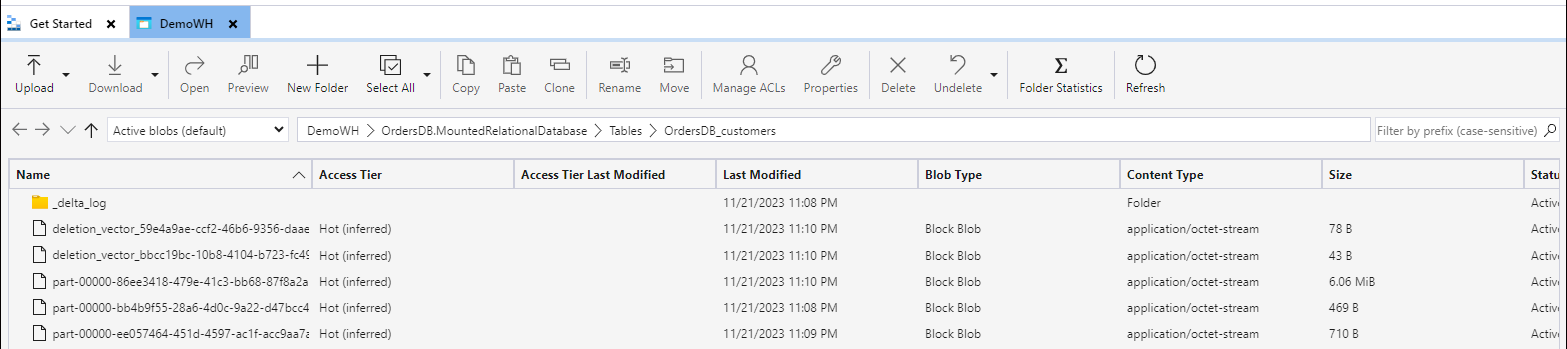
Conseil
Autres exemples :